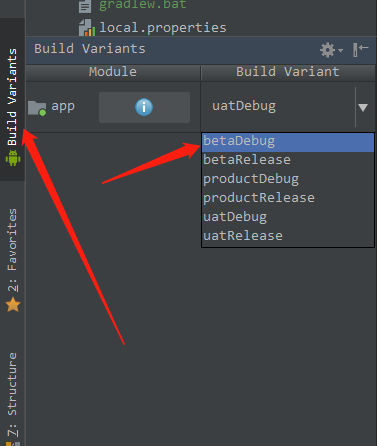blog地址:www.zhouhaoh.com
起因是项目有个多环境切换的需求,多个baseUrl的环境,测试确实不方便,需要来回卸载安装。开发也要改环境运行。所以才有了以下配置。
在defaultConfig节点下新增一个flavorDimensions,增加一个构建的维度,值为:channel。后面按照配置增加productFlavors节点,下面就可以配置不同的构建信息了,下面我加入了三个指定的构建:beta、product、uat。因为目的是一次打包生成三个apk,可同时安装在手机上,方便测试。
productFlavors构建必须指定一个dimension维度,值必须是之前定义在defaultConfig下flavorDimensions 的。
android {
....
defaultConfig {
....
flavorDimensions "channel"
}
productFlavors {
beta {//测试环境
dimension "channel"
buildConfigField "int", "ENV_TYPE", "1"
buildConfigField "String", "BASE_URL", "\"http://api.zhouhaoh.com/test/\""
applicationIdSuffix ".beta"
manifestPlaceholders = [
app_name : "@string/app_name_beta",
app_icon : "@mipmap/ic_launcher",
pgyer_appid: "pgyer_appid_01"
]
resValue("string", "envTag", "beta环境")
resValue("drawable", "logo", "@drawable/ic_launcher_foreground_beta")
}
product {//生产环境
dimension "channel"
buildConfigField "int", "ENV_TYPE", "2"
buildConfigField "String", "BASE_URL", "\"http://api.zhouhaoh.com/product/\""
manifestPlaceholders = [
app_name : "@string/app_name",
app_icon : "@drawable/ic_launcher",
pgyer_appid: "pgyer_appid_02"
]
resValue("string", "envTag", "生产环境")
resValue("drawable", "logo", "@drawable/ic_launcher_foreground_pro")
}
uat {//uat环境
dimension "channel"
buildConfigField "int", "ENV_TYPE", "3"
buildConfigField "String", "BASE_URL", "\"http://api.zhouhaoh.com/uat/\""
applicationIdSuffix ".uat"
manifestPlaceholders = [
app_name : "@string/app_name_uat",
app_icon : "@mipmap/ic_launcher",
pgyer_appid: "pgyer_appid_03"
]
resValue("string", "envTag", "uat环境")
resValue("drawable", "logo", "@drawable/ic_launcher_foreground_uat")
}
}
}上述gradle配置中,各个节点含义:
buildConfigField会生成在BuildConfig.java文件中,可以直接使用。applicationIdSuffix包名后缀,在构建时候,会动态替换。不配置就使用defaultConfig中的包名。manifestPlaceholders可以在清单文件中 使用android:label="${app_name}"$引用此配置。详见AndroidManifest.xml(配置如下)resValue可以配置构建版本不同的资源值,string,drawable等。
通过${..}的方式,引用manifestPlaceholders中定义的变量。
<application
android:allowBackup="true"
android:icon="@mipmap/ic_launcher"
android:label="${app_name}"
android:roundIcon="@mipmap/ic_launcher_round"
android:supportsRtl="true"
android:theme="@style/AppTheme"
tools:ignore="GoogleAppIndexingWarning">
<activity android:name=".MainActivity">
<intent-filter>
<action android:name="android.intent.action.MAIN"/>
<category android:name="android.intent.category.LAUNCHER"/>
</intent-filter>
</activity>
<meta-data
android:name="PGYER_APPID"
android:value="${pgyer_appid}"/>
</application>在Build Varants中选择要运行的构建变体的类型(如下图),点击run就可以啦。
运行后:
根据不同的配置 三个apk可以共存。因为包名已经不同了。
| 生产环境 | uat环境 | 测试环境 |
|---|---|---|
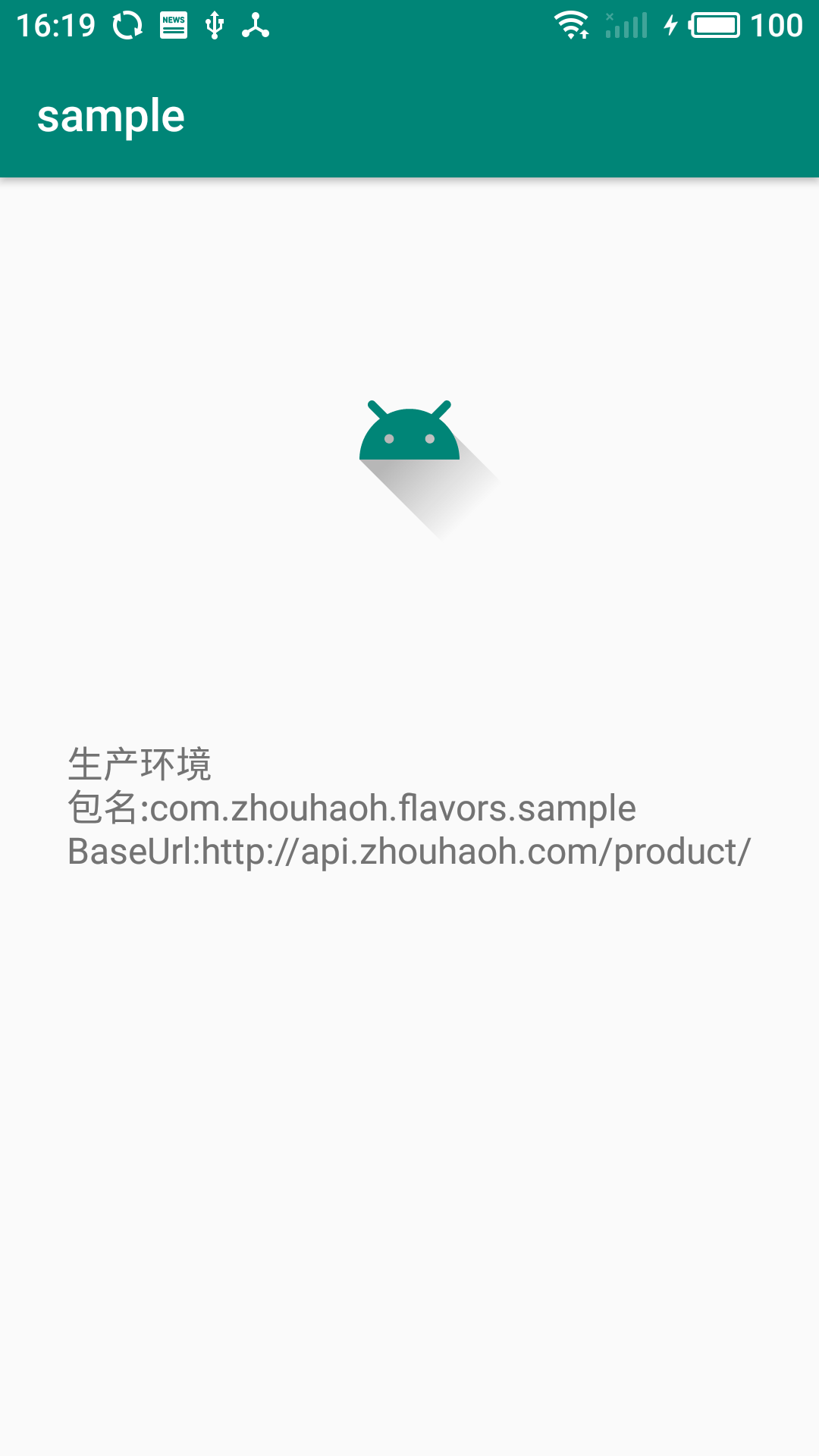 |
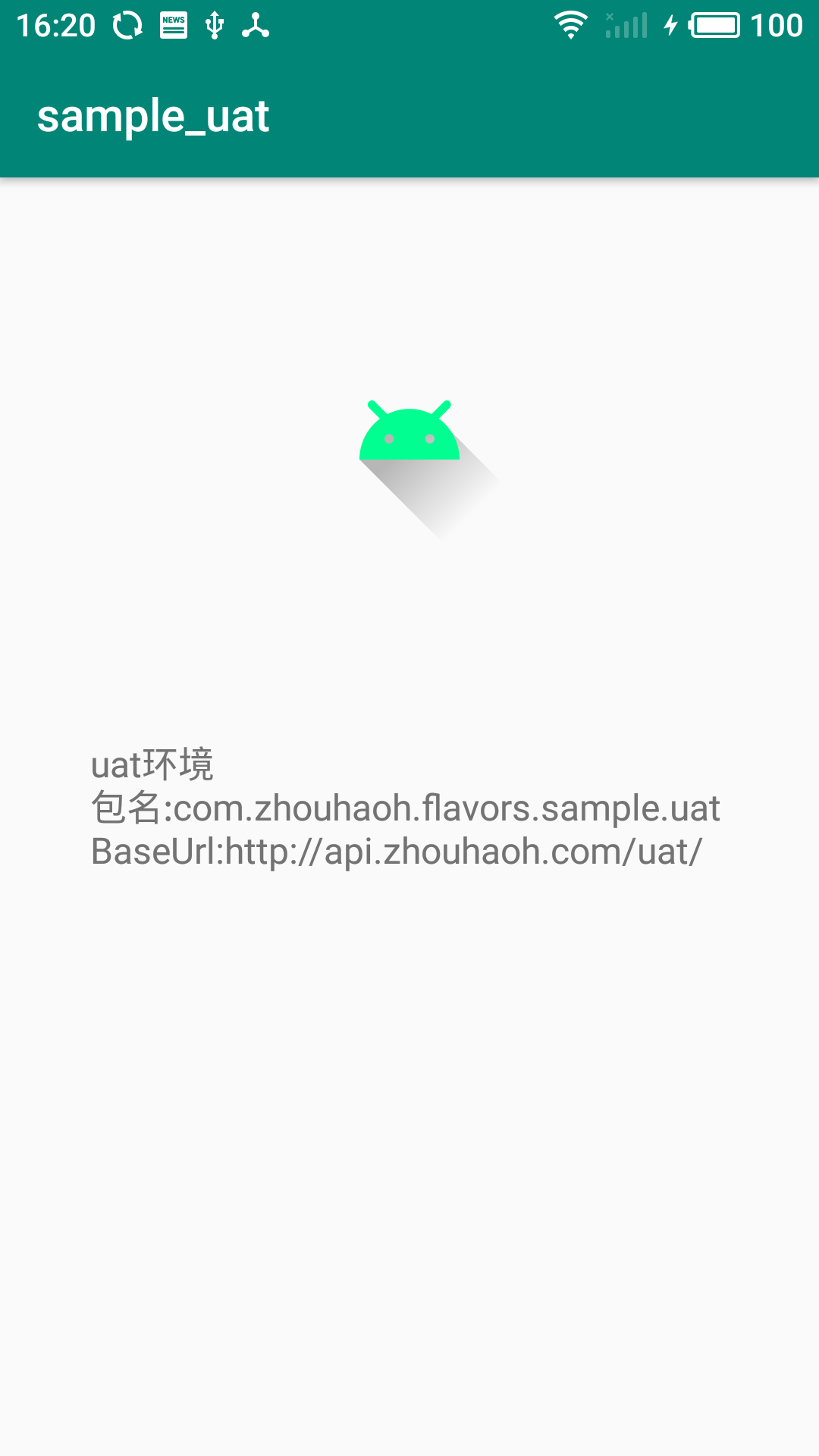 |
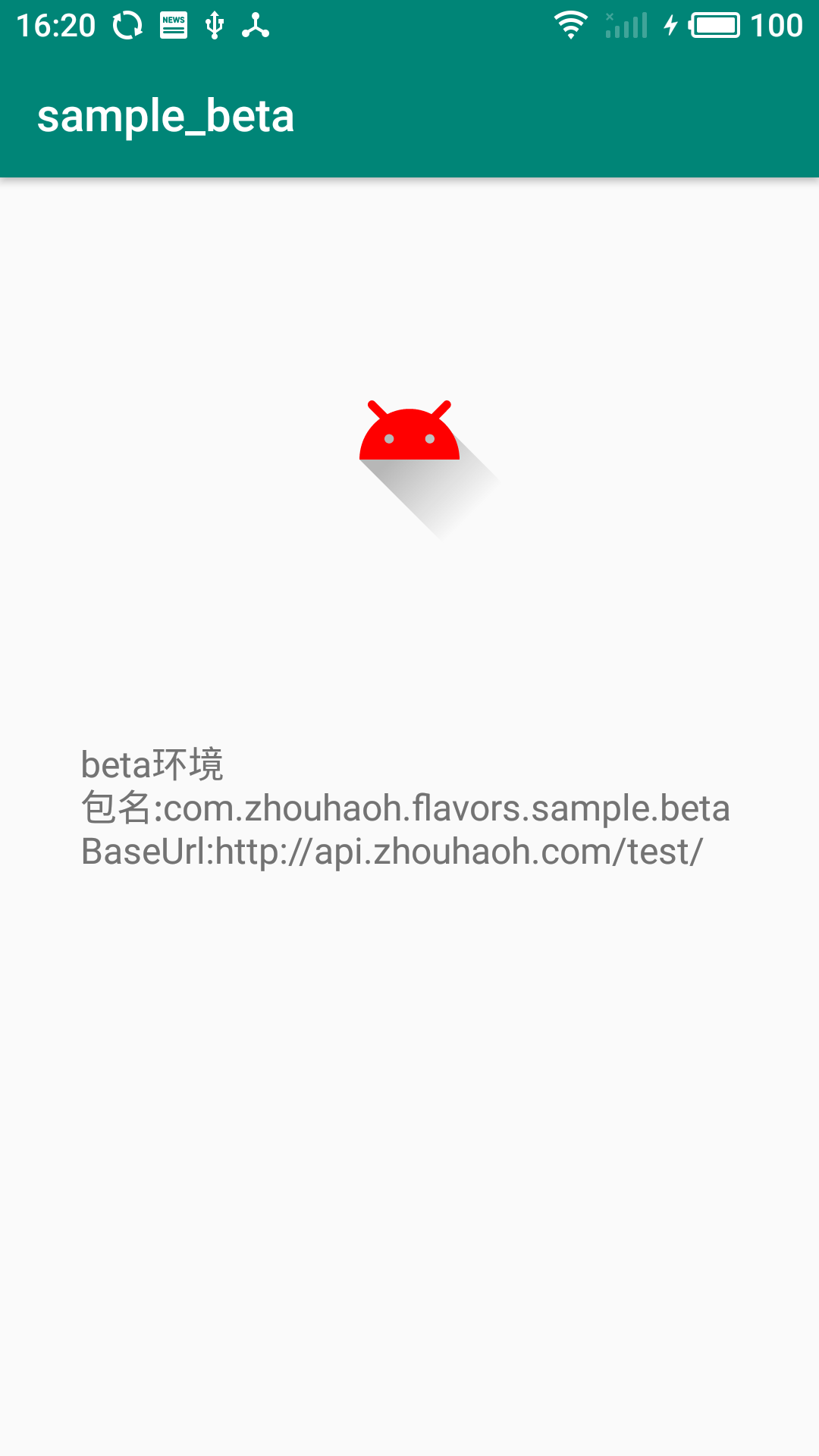 |
自动配置好之后,方便代码更新到测试,我集成了蒲公英的sdk到app上,通过不同的AndroidManifest配置meta-data 并编写shell脚本 自动上传。
在android节点下,变更打包生成包的位置。
android {
....
applicationVariants.all { variant ->
if (variant.buildType.name != "debug") {
variant.getPackageApplication().outputDirectory = new File(project.rootDir.absolutePath + "/apk")
}
variant.getPackageApplication().outputScope.apkDatas.forEach { apkData ->
apkData.outputFileName = "${variant.productFlavors[0].name}-v${variant.versionName}.apk"
}
}
}各个版本打包完成后,可以直接执行工程下shell脚本uplaod.sh,命令:sh upload.sh ,参数_api_key请进入自己账户查看替换。如果结合jenkins等自动构建工具 效果更佳。
提交代码 -> jenkins监控代码更新 -> 构建不同版本apk -> 构建完成执行脚本上传蒲公英平台
# upload.sh by zhouhaoh
function upload()
{
curl -F "file=@$1" -F '_api_key=db181f421441121223126a11c7f5bf68' -F "buildUpdateDescription=本次更新信息" https://www.pgyer.com/apiv2/app/upload
}
cd apk/
for file in `ls`
do
if [[ $file =~ \.apk$ ]] ;then
upload $file
fi
done通过配置不同的构建类型,可以使不同的apk共存在手机上,例如base_url等,一次打包,上传测试平台。后续只要关注代码编写即可。